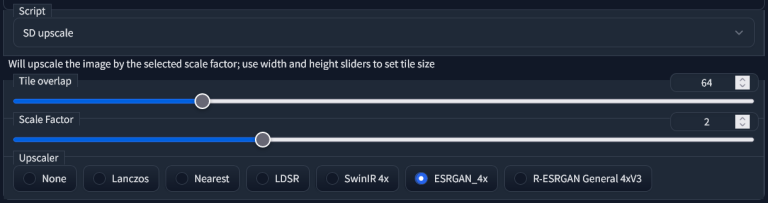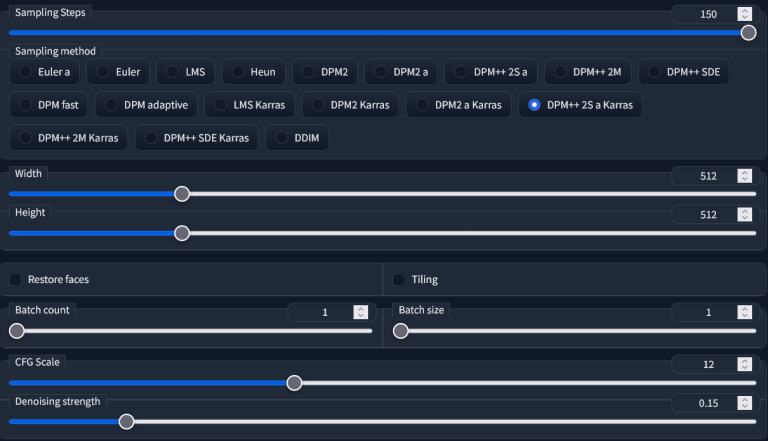如何通过稳定的扩散来放大图像

如何通过稳定的扩散来放大图像

这是一个超级有用的方法,可以使用稳定扩散免费获得高质量的高档产品。AUTOMATIC1111 Stable Diffusion Web UI 中打包的升级器是非常强大的免费图像升级选项。遗憾的是,很多人都不愿意使用它们,因为它需要一些设置(通常与稳定扩散相同)。我决定写这篇指南来帮助那些还没有使用 SD 进行升级的人,它的功能非常强大!当我以这种方式升级时,我个人使用 ESRGAN_4x 模型,但还有很多其他选项,我绝对建议尝试一些,看看哪种最适合您的图像风格。确实,某些升级模型对于某些图像样式效果更好,因此需要进行一些试验。您可能渴望了解如何做,
注意:本指南假设您正在使用 自动1111 作为网络界面。如果您尚未安装,可以查看简单的安装指南 这里!